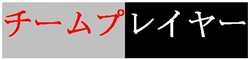現在、最大のライブストリーミングプラットフォームとして、誰かがTwitchアカウントをハッキングしようとする理由はいくつかあります。 苦労して稼いだTwitchの支払いを自分自身にリダイレクトすることから、あなたの名前を使用して他人のチャンネルを攻撃することを嫌うことまで、侵害されたアカウントがあなた自身に深刻な問題を引き起こす可能性のあるさまざまな悪質な方法があります。
さらに、最近のリークには、ソースコードから、支払われるストリーマーの金額、さらにはアカウントの詳細まで、プラットフォームに関連するほとんどすべてが含まれているため、アカウントが安全であることを確認することが不可欠です。
アカウントが最近のリークから保護されたままであることを保証する1つの方法は、Twitchパスワードを変更することです。 もう1つは、もう少し技術的ですが、自分だけがログインできるようにするもので、2要素認証を設定します。 Twitchパスワードの変更を検討している場合は、同時にTwitch2FAを設定することを強くお勧めします。
しかし、Twitchのパスワードをどのように変更しますか? また、Twitch 2FAをどのように設定しますか? 読んでください、そしてあなたはあなたが探している答えを見つけるでしょう。
Twitchパスワードを変更する方法
以下に示すように、Twitchでのパスワードの変更は簡単なプロセスです。
- Twitchホームページから、右上隅にあるユーザーアイコンをクリックして、ドロップダウンメニューを表示します。
- メニューから[設定]に移動します
- [セキュリティとプライバシー]タブをクリックし、[セキュリティ]セクションまで下にスクロールします
- そこに到達すると、「パスワードの変更」へのハイパーリンクされたプロンプトが表示されます
新しいパスワードを設定したら、準備は完了です。
Twitch2FAの設定方法
Twitchで2要素認証を設定するオプションは、パスワードを変更するオプションと同じセクションにあります。 Twitch2FAの設定方法は次のとおりです。
- Twitchホームページから、右上隅にあるユーザーアイコンをクリックして、ドロップダウンメニューを表示します。
- メニューから[設定]に移動します
- [セキュリティとプライバシー]タブをクリックし、[セキュリティ]セクションまで下にスクロールします
- [2要素認証の設定]ボタンをクリックします
- アカウントを結びたい携帯電話番号を入力してください
- Twitchがテキストメッセージで携帯電話に送信する7桁の確認コードを入力します
- Twitchによって生成されたQRコードを、選択した認証システムのモバイルアプリまたはタブレットアプリでスキャンできるようになりました。 Authyをお勧めします(App Store / Google Playストア)
- オーセンティケーターアプリによって生成された6桁の確認コードを入力します。
これで、Twitchアカウントに2要素認証が設定されました。
アカウントが適切に保護されたので、アカウントがハッキングされたり、誤ってパスワードがストリームに表示されたり、リークの一部としてパスワードが公開されたりすることを心配する必要がなくなります。
{“schema”:{“page”:{“content”:{“headline”: “Twitchパスワードを変更して2要素認証を設定する方法”、 “type”: “guide”、 “category”: “twitch” }、 “user”:{“loginstatus”:false}、 “game”:{“publisher”: “”、 “genre”: “”、 “title”: “Twitch”、 “genres”:[]}}}}